Samsung Knox — это система безопасности, которая была включена в официальное обновление до Android 4.3 на устройствах Samsung. В наши дни эта услуга прекращена и по умолчанию была отключена со времен Galaxy S6 и S6 Edge, поэтому, если у вас новый телефон, вам не о чем беспокоиться. Однако на некоторых старых устройствах Knox все еще установлен и активирован по умолчанию. Вот как удалить Knox с устройств Galaxy.
Каково текущее состояние Samsung Knox?
Samsung запустил Нокс в сентябре 2013 года, но официально перестала поддерживать ее в декабре 2017 года. Целью этой системы безопасности, первоначально запущенной с Galaxy Note 3 и Galaxy Note 10.1 версии 2014 года, было обеспечение полной защиты устройств и упрощение использования устройств для как работать, так и играть в среде «принеси свое собственное устройство» (BYOD).
Компания Samsung прекратила выпуск My Knox в пользу более нового приложения Secure Folder, и с декабря 2017 года Knox больше не отображается в Play Store. Новые телефоны, такие как Galaxy S7, S8 или S9, а также недавние устройства серии Note и A не используют My Knox.
Samsung Galaxy S20+ — Папка KNOX!!! Как включить зашиврованную папку? Защита данных
Если на вашем устройстве установлен Knox, вы можете продолжать его использовать. Аналогичным образом, после удаления My Knox больше нельзя будет восстановить из Play Store.
Портал My Knox по-прежнему имеет некоторые функции. Вы по-прежнему можете разблокировать My Knox или сбросить пароль, например, для My Knox. Тем не менее, пользователям рекомендуется перейти на новое решение Samsung — Secure Folder.
Как перенести ваши данные из My Knox в защищенную папку
Учетная запись Samsung необходима для использования функции резервного копирования и восстановления My Knox. На данный момент Secure Folder совместим с устройствами на Android 7.0 и выше.
- Выберите «Настройки My Knox»> «Резервное копирование и восстановление»> «Резервное копирование данных My Knox».
- Зайдите в Play Store и установите Secure Folder. После настройки вы можете восстановить данные, резервные копии которых были созданы с My Knox.
Какие были проблемы с Knox?
Приложения, работающие за пределами Knox, имеют ограниченный доступ к сохраненным данным. Хотя многие люди и глазом не моргнули бы при этой информации, многие разработчики, в том числе такие, как Chainfire, создали популярное приложение TriangleAway, предназначенное для обнуления счетчика вспышек на вашем устройстве, и SuperSU.
Проблема в том, что система безопасности Knox предотвращает доступ к нескольким приложениям при рутировании устройства и может вызвать проблемы с вашей гарантией, поскольку модификации вашего телефона приведут к срабатыванию счетчика вспышек (и не позволят его сбросить).
Это противоречиво по той причине, что Knox работает с eFUSE (технология автоконфигурации), которая используется для отслеживания того, когда устройство было изменено. Это означает, что Samsung может использовать данные Knox для отклонения запросов на поддержку пользователей в течение гарантийного срока, поскольку будет сочтено, что устройство было повреждено пользователем.
Samsung уже включил счетчик в загрузчик, который отслеживает количество изменений, внесенных вами в ОС. Проблема в том, что, как я уже упоминал, приложения, работающие вне контейнера Knox, имеют ограниченный доступ к сохраненным данным, и, следовательно, это отрицательно сказывается на приложениях, разработанных сообществом моддингов.
Как отключить Knox
Существует несколько способов отключения Knox, которые также позволят вам снова использовать такие приложения, как SuperSU или RootChecker.
Однако вы не можете вернуть счетчик флэш-памяти к нулю, потому что «гарантия установленного бита», включенная в официальное обновление Android 4.3, не позволяет вам выполнить понижение версии загрузчика.
На странице поддержки Samsung представлено следующее объяснение, которое действительно только для устройств под управлением Android 4.3, таких как Galaxy S3:
- Найдите приложение Knox, запустите его и нажмите «Настройки».
- Выберите «Настройки Knox».
- Выберите Удалить Knox.
- При удалении Knox вас спросят, хотите ли вы создать резервную копию данных Knox. Если вы ответите «да», он будет сохранен в папке Knox вашего устройства во время процесса удаления. Чтобы создать резервную копию этих данных, выберите «Создать резервную копию сейчас», а затем «ОК».
Примечание. Личные данные, такие как фотографии, музыкальные файлы, контакты и события календаря, копируются во время деинсталляции. Однако электронная почта и данные приложения — нет.
- Введите свой пароль Knox и нажмите «Продолжить».
- Выберите «Далее». Ваши данные будут сохранены до завершения процесса удаления.
- Нажмите OK, чтобы удалить Knox.
- Нажмите на Меню> Мои файлы> Все> Knox. Будет zip-файл с вашим личным контентом от Knox. Если у вас есть карта microSD, выберите «Все»> «Запоминающее устройство»> «Knox».
Если вариант, предоставленный Samsung, вас не убедил, вы можете выполнить следующие шаги (для которых требуется root-доступ):
- Установить Корневой проводник.
- Запустите Root Explorer и в функции поиска с увеличительным стеклом введите Knox.
- Выделите все файлы с именем Knox.
- Удалите их и перезагрузите устройство Samsung.
Если эти методы не работают или вас по-прежнему не устраивает, на форуме разработчиков XDA также есть файл для удаления Knox с помощью восстановления:
- Сделайте резервную копию всех данных с вашего устройства.
- Прошейте следующий файл, предоставленный разработчиками XDA: KNOX RemoverV2.1.zip. (Перейти на страницу: XDA-Разработчики).
- Удалите все файлы с меткой Knox.
- Начать сначала.
Что ты думаешь о Ноксе? Положительное решение безопасности или раздражение? Делитесь своими мнениями в комментариях.
Похожие записи

Лучшие приложения для родительского контроля для безопасности ваших детей в 2019 году
Когда дело доходит до детей и электронных устройств, лучше перестраховаться. Поскольку вы не всегда можете заглядывать им через плечо, существует множество приложений для родительского контроля с такими функциями, как мониторинг и ограничения использования, отслеживание местоположения и блокировка контента, чтобы дети оставались безопасными и ответственными при использовании смартфонов и планшетов. Вот бесплатные и платные приложения от…

3 новых интересных вещи, которые вы можете сделать с чехлом HTC One M8 Dot View

Советы по повышению уровня заряда аккумулятора Nexus 7 (2013 г.) для планшета Android
Если вы привыкли полагаться на свой надежный планшет Nexus 7, то вам не нужно, чтобы батарея разряжалась до конца рабочего дня. Однако, когда приложения потребляют больше энергии, а ваше устройство стареет, это именно то, что может произойти. Не паникуйте, потому что у нас есть несколько советов, которые могут вам помочь. Использование Nexus 7 влияет на…

Лучшие приложения для мониторинга производительности системы на вашем Android-устройстве
Если вы относитесь к категории любителей Android, которым необходимо знать абсолютно все о производительности вашего Android-устройства, возможно, вам захочется отслеживать производительность своего устройства в режиме реального времени. Мы перечислили лучшие приложения, которые позволяют вам делать именно это, чтобы вы могли идентифицировать проблемные соединения Wi-Fi, энергоемкие приложения, нестандартное поведение процессора или фоновые процессы, которые поглощают ваши…
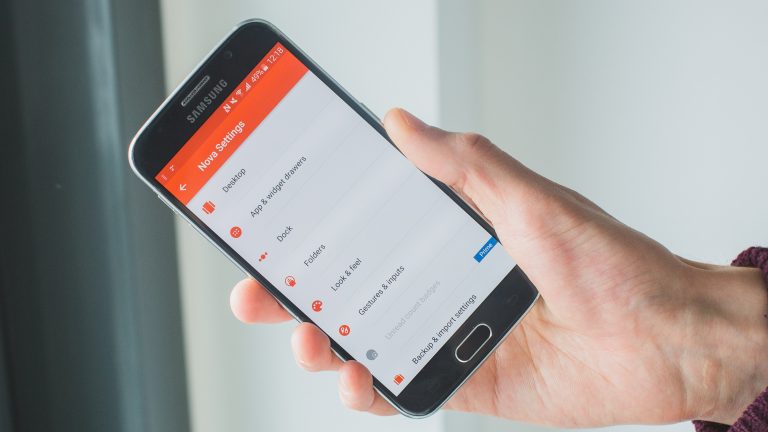
Лучшие советы и рекомендации по максимально эффективному использованию Nova Launcher
Перейти к: Загрузите последнюю версию Nova Launcher Nova Launcher часто называют отличным приложением для настройки Android, и в настройках вы найдете множество опций для точной настройки вашего опыта. Не только это, но и отличная производительность. Если вы хотите попробовать Nova Launcher бесплатно, достаточно просто получить его из Google Play Store, нажав кнопку ниже. Новая пусковая…
![]()
Наши лучшие советы и рекомендации для Google Pixel 2 и 2 XL
Оба смартфона оснащены стандартной операционной системой Android 8.0 Oreo, в них нет лишнего программного обеспечения и сложных функций, что является традицией Google. Разработав Pixel и Pixel 2, компания Mountain View разработала и спрятала небольшой сюрприз внутри своих смартфонов. Перейти к советам: Информация о песнях всегда под рукой В В Google Pixel 2 есть интересная функция,…
Источник: moneyadv.ru
Knox: что это
Ежегодно растет количество новых мошеннических схем и способов украсть деньги или что дороже – личную, а также корпоративную информацию с цифрового устройства, такого как смартфон или планшет. Параллельно с развитием криминального мира улучшается и кибербезопасность, защищающая обычных пользователей от любых попыток несанкционированного доступа к личным счетам и другим секретным данным.
В наши дни мошенники идут на любые уловки, чтобы заполучить информацию, которая может быть полезна при шантаже или ограблении. На защиту наших персональных данных приходит небольшая, но очень полезная программа для гаджетов Samsung. Knox – это что-то вроде персональной защиты устройства. Большинство пользователей сменили не один смартфон, но до сих пор могут не знать, что это за программа knox и зачем она нужна.

Описание программной утилиты
Многим юзерам линейки Samsung Galaxy неизвестно, что такое knox, однако именно данный модельный ряд планшетов и телефонов максимально совместим и подходит для шифрования личных данных посредством защиты knox. На Samsung благодаря технологии knox личные и рабочие данные каждого человека могут безопасно сосуществовать на одном мобильном устройстве.
Knox – это программа на Андроид, которая создает «внутренний контейнер» рабочей среды. Другими словами, создается виртуальный телефон / планшет внутри существующего, со своим домашним экраном, виджетами, а самое главное – с возможностью устанавливать приложения без учета их наличия в общедоступной среде телефона. Данные приложения не будут никак связаны между собой, что позволит иметь несколько одновременно запущенных аккаунтов одного и того же приложения, например, Viber или Skype, что говорит и о возможности полного доступа в Интернет. При этом особенностью программы Knox является тот факт, что можно «расширить» необходимые элементы в общий доступ телефона, к примеру, записную книжку или список контактов. Обезопасить себя и свои данные от возможных брешей в системе безопасности Андроид – вот, собственно, и определение, для чего нужен knox.

Samsung на ряду с такими компаниями, как Blackberry и Apple решила вступить в борьбу против кибер-мошенников. Данное приложение является неотъемлемой частью программы «SAFE» для предприятий. Само же название утилиты дано в честь американской военной базы Форт-Нокс.
Как удалить Samsung knox
Но если пользователю потребуется деинсталлировать программу с гаджета, необходимо будет:
- найти и запустить программу на телефоне или планшете;
- вызвав главное меню, выбрать «Настройки»;
- нажать на «Удалить».
В процессе деинсталляции может понадобиться создание резервной копии. Обязательно необходимо это сделать (при желании сохранить свои личные данные).
- Выбрать «Сделать резервную копию».
- Ввести пароль.
- Нажать на «Далее» и «Ок».
- необходима установка дополнительного программного обеспечения, например, «Root Explorer». Утилита доступна в Google Play;
- после установки перейти в каталог «/system/app» и удалить 6 файлов:
Knox Notification Manager
- перезагрузить устройство.

Важно! Установка приложений должна происходить исключительно из официального магазина приложений Google Store. Ни в коем случае нельзя скачивать с форумов непроверенные «.apk» инсталляторы, которые могут нести серьезную угрозу цифровой безопасности.
Справедливо отметить существующие преимущества и недостатки, что значит knox для пользователя в повседневном использовании.
- защита данных на высоком уровне;
- удобный и понятный пользовательский интерфейс;
- легкий поиск утраченного устройства;
- удаленное закрытие доступа при утере или крайней необходимости;
- наличие vpn;
- отсутствие серьезных лагов и проблем.
Минусы также присутствуют:
- сложность при получении root-прав;
- ограничение с установкой только из официальных источников;
- гарантировано стабильная работа обеспечивается только на устройствах линейки Samsung.
Команда поддержки knox объявила, что это не единственный на данный момент программный продукт защиты персональных и корпоративных данных, теперь доступно новое приложение Secure Folder, которое имеет 256-битное шифрование и обеспечивает доступ к скрытым файлам и папкам хранилища по паролю или отпечатку пальца владельца.
Источник: qwizz.ru
Как настроить и обезопасить свой телефон с помощью Samsung My Knox

My KNOX от Samsung — это бесплатная платформа безопасности, которая, по сути, разделяет хранилище вашего телефона, так что ваши деловые и рабочие данные хранятся отдельно и в безопасности.
Это абсолютно бесплатно; все, что вам нужно, это адрес электронной почты.
- Как это работает?
- Как найти и скачать Samsung My KNOX для Android
- Как настроить Samsung My KNOX для Android
- Как вручную заблокировать папку Samsung My KNOX для Android
- Как добавить приложения в папку My KNOX для Android
- Как удалить приложения из папки My KNOX для Android
- Как добавить приложения My KNOX на главный экран

Рекламное объявление
Как это работает?
Идея заключается в том, что вы будете использовать «виртуальную песочницу» My KNOX для хранения своих рабочих данных, оставляя «основную область» своего телефона для личного использования. Например, при съемке фотографий в приложении «Моя камера KNOX» (то же приложение для камеры, которое только что использовалось в разделе «Моя KNOX») фотографии будут отображаться только в вашей галерее My KNOX, а не в обычной галерее. Это в основном как два телефона в одном.
Это делается с помощью контейнеров или «песочниц» на уровне программного обеспечения. Это средство изоляции фрагментов кода, которое предотвращает переплетение ваших приложений My KNOX и обычных приложений. Мой KNOX теперь имеет поддержку контейнеров, для которой ИТ-отделам обычно приходится заключать контракты с другими компаниями. Эта песочница называется KNOX Workspace.
В «KNOX Workspace» повышена безопасность, поэтому некоторые процессы, такие как создание снимков экрана в приложениях, не допускаются. Это расширенное приложение безопасности идеально подходит для тех, кто работает в среде BYOD (принесите свое собственное устройство) и идеально подходит для компаний, которые хотят защитить свои данные, а также данные своих сотрудников. Нет смешивания и смешивания учетных записей, что снижает вероятность утечки данных и кибератак.
Мой KNOX не просто разделяет вашу работу и личные данные; он также действует как многоуровневая система безопасности, которая защищает ваш телефон от аппаратного обеспечения до уровня приложений. Даже если ваш телефон подвергся атаке вредоносных программ, данные в My KNOX по-прежнему защищены. Из-за этих мер безопасности вы сможете использовать модуль запуска KNOX по умолчанию только в приложении KNOX.
Если ваше устройство потеряно или украдено, вы можете удаленно найти, заблокировать или стереть его, чтобы не беспокоиться о потере работы или личных данных. Поэтому, если вы хотите (или должны) использовать собственное устройство для работы, загрузка приложения My KNOX — это отличный способ сохранить вашу личную конфиденциальность, сохраняя при этом ваши рабочие данные, документы и электронную почту в безопасности.
Как найти и скачать Samsung My KNOX для Android
Сначала вы захотите скачать и установить приложение. Уже есть несколько приложений, которые будут автоматически добавлены в вашу папку My KNOX, и вы можете добавлять другие по своему усмотрению.
- Запустите Google Play Store на главном экране или в приложении.
- Нажмите кнопку поиска в правом верхнем углу экрана. Это увеличительное стекло.
- Введите My KNOX в поле поиска.
- Нажмите кнопку поиска в правом нижнем углу экрана. Это увеличительное стекло.

- Нажмите Samsung My KNOX . Это должен быть первый результат. Если нет, убедитесь, что это Samsung Electronics Co., Ltd.
- Нажмите Установить .

My KNOX теперь установлен на вашем устройстве и будет доступен на главном экране или в приложении.
Как настроить Samsung My KNOX для Android
- Запустите My KNOX на главном экране или в приложении.
- Нажмите « Начать» в правом нижнем углу экрана.
- Нажмите Разрешить, чтобы иметь возможность совершать и принимать звонки через My KNOX. Если вы откажетесь, приложение просто закроется.

- Нажмите на флажок, чтобы принять условия.
- Нажмите « Подтвердить» .
- Нажмите Добавить аккаунт .

- Введите адрес электронной почты .
- Нажмите Готово .
- Нажмите Далее . Защитный PIN-код будет отправлен на указанный вами адрес электронной почты.
- Введите PIN-код, который вы получили в письме.

- Нажмите Готово .
- Нажмите ОК .
- Установите флажки рядом с приложениями, которые вы хотите добавить в папку My KNOX.
- Нажмите Далее .

- Нажмите Попробуйте, чтобы использовать функцию «Найти свой телефон». Нажмите Нет, если не хотите.
- Выберите метод блокировки:
- пароль
- ШТЫРЬ
- Шаблон
- отпечаток пальца
- Двухэтапная проверка — вам придется выполнить два из вышеупомянутых методов блокировки.
- Коснитесь тайм-аута KNOX, чтобы указать, сколько времени потребуется для повторного ввода пароля My KNOX для доступа к папке My KNOX.
- Нажмите Далее .
- Установите метод блокировки, который вы выбрали, введя пароль, PIN-код, шаблон, сканирование отпечатка пальца или комбинацию двух из этих методов.
- Нажмите Продолжить .
- Выполните метод блокировки еще раз, чтобы подтвердить,
- Нажмите « Подтвердить» .
- Нажмите Настройка .
Примечание . Снимки экрана недоступны для шагов с 15 по 23 из-за ограничений безопасности в My KNOX.
Теперь будет создан режим KNOX, а также ярлык на главном экране. Каждый раз, когда вы хотите получить доступ к приложениям в папке My KNOX, вам просто нужно запустить приложение My KNOX, а затем использовать приложения внутри, как обычно.
Вы сможете узнать, что находитесь в своем рабочем пространстве KNOX, по желтой замочной скважине в правом нижнем углу любого приложения, которое вы используете.
Рекламное объявление
Как вручную заблокировать папку Samsung My KNOX для Android
Если вы не хотите ждать истечения времени ожидания вашего рабочего пространства KNOX, вы можете заблокировать его вручную, чтобы использовать метод блокировки для доступа к нему снова.

- Запустите My KNOX на главном экране или в приложении.
- Нажмите кнопку « Дополнительно» .
- Нажмите Блокировка .
В следующий раз, когда вы попытаетесь получить доступ к приложению в папке / рабочем пространстве My KNOX, вам нужно будет ввести свой пароль, PIN-код или шаблон, или отсканировать отпечаток пальца или два из этих методов, в зависимости от того, какой из них вы выбрали во время установки.
Примечание . Если вы удалите My KNOX, все данные, хранящиеся в вашем рабочем пространстве KNOX, будут удалены.
Как добавить приложения в папку My KNOX для Android

- Запустите My KNOX на главном экране или в приложении.
- Нажмите Больше .
- Нажмите Добавить приложения .
- Нажмите на каждое приложение, которое вы хотите добавить в папку My KNOX. Вы не сможете добавить каждое загруженное приложение.
- Нажмите Добавить .
Добавленные вами приложения теперь будут доступны в вашей папке My KNOX; Возможно, вам просто придется прокрутить вниз, чтобы увидеть их.
Как удалить приложения из папки My KNOX для Android
- Запустите My KNOX на главном экране или в приложении.
- Нажмите Больше .
- Нажмите « Удалить приложения» .

- Нажмите на приложение, которое вы хотите удалить.
- Нажмите Отключить .
- Нажмите Готово, как только вы удалили все приложения, которые вы хотели.

Как добавить приложения My KNOX на главный экран
Вместо того, чтобы постоянно открывать папку My KNOX, вы можете добавлять защищенные приложения на главный экран. Они будут выглядеть так же, как и другие приложения, но в правом нижнем углу будет желтая замочная скважина.

- Запустите My KNOX на главном экране или в приложении.
- Нажмите Больше .
- Нажмите Добавить в дом .
- Нажмите на приложения, которые вы хотите добавить на главный экран.
- Нажмите Добавить .
Эти приложения теперь появятся на главном экране.
Примечание . Если вы не заблокируете папку My KNOX вручную , приложения My KNOX на главном экране не будут заблокированы до истечения времени ожидания KNOX.
Источник: gadgetshelp.com